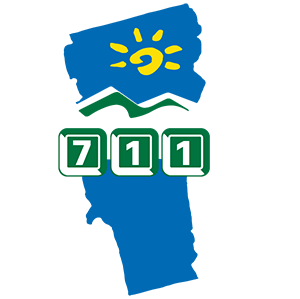Consejos para usar RCC
Estos son algunos consejos para garantizarle la mejor experiencia posible con RCC:
- Pídale a los participantes que se turnen para hablar y que digan sus nombres antes de hacerlo. Esto ayuda al usuario de RCC a identificar quién habla.
- Exhorte a los participantes a hablar directamente al teléfono, altavoz o micrófono.
- Sugiera a los participantes que no hablarán que silencien sus teléfonos o micrófonos.
- Pídale a los participantes que minimicen los ruidos de fondo (como el uso de papeles, mover el altavoz, merendar, etc.).
- Para una transmisión más clara, asegúrese de reproducir todos los videos o presentaciones cerca del teléfono, altavoz o micrófono.
- Si se trata de una videoconferencia, muestre la ventana de la videoconferencia y la de RCC en la pantalla, de tal manera que se vean una al lado de la otra.
Para el servicio de subtitulado más eficaz, responda al correo electronico de confirmación de RCC antes del evento (conferencia telefónica, videoconferencia o seminario web) con los nombres de los participantes, el programa, las notas del conferenciante, las presentaciones en PowerPoint o cualquier otra información.
Si tiene dificultades técnicas o con los subtítulos durante la llamada, comuníquese con el Servicio de Asistencia Técnica de RCC.
Preguntas Frecuentes Sobre RCC
¿Qué necesito para usar RCC?
Para usar el servicio de RCC, necesitará, como mínimo:
- Una conexión a Internet de alta velocidad
- Microsoft Windows 10 o más reciente, u OS X
- Internet Explorer, Chrome, Firefox o Safari con cookies y JavaScript habilitados
- Para una conferencia telefónica: un número de teléfono del puente de teleconferencia y un código de acceso, de ser necesario
- Para una videoconferencia: un número de teléfono de conexión, el URL de la videoconferencia y la identificación y contraseña de la conferencia, de ser necesarias
- Para un seminario web: un número de teléfono de conexión, un código de acceso, de ser necesario, y/o el URL del seminario web
¿Puedo tener una conversación privada con el operador de subtitulado?
Se deberá evitar hacerle comentarios al operador de subtitulado y hablar con este directamente si no están relacionados con el evento (conferencia telefónica, videoconferencia o seminario web). La labor del operador de subtitulado es capturar el diálogo en tiempo real.
¿Qué es “Message to Captioner”?
La función “Message to Captioner” (mensaje para el operador) le permite a usted teclear un mensaje al operador de subtitulado, quien leerá en voz alta sus comentarios o preguntas en cuanto haya una oportunidad para hacerlo en la discusión. A medida que el operador de subtitulado habla en su nombre, el texto aparecerá en la pantalla de streaming en tiempo real.
¿Cuál es el límite de caracteres en el encasillado “Message to Captioner”?
No hay un límite del texto que puede teclear en el encasillado “Message to Captioner” (mensaje para el operador). El operador de subtitulado verá los comentarios en el encasillado en cuanto usted los envíe. El operador de subtitulado leerá los comentarios en voz alta para el beneficio del resto de los participantes. Además, estos aparecerán en la pantalla de streaming en tiempo real.
¿Qué es el “Message Center”?
En “Message Center” (centro de mensajes) se muestran los mensajes que le envía el usuario de RCC al operador de subtitulado y sus respuestas. Es similar a una ventana de chat, pero la diferencia es que la comunicación del operador de subtitulado está altamente restringida. Nadie más puede ver este diálogo privado. Solamente el texto que aparece en la pantalla de streaming en tiempo real forma parte de la transcripción.
¿Cómo puedo cambiar el aspecto de la letra en la pantalla de streaming en tiempo real del RCC?
Los ajustes de la pantalla de subtítulos le permiten cambiar lo siguiente:
- Estilo de las letras
- Tamaño de las letras
- Color de fondo
- Texto nuevo
- Mostrar texto nuevo
- Demora (de 0 a 60 seg)
¿Qué es la opción de demora (de 0 a 60 segundos)?
La función “Delay” (demora) controla el tiempo que tarda el texto nuevo en aparecer en la pantalla de streaming en tiempo real. Si los intervalos son mayores, usted verá bloques de texto más grandes a un ritmo más lento. Por otra parte, si los intervalos son menores, los bloques de texto serán más pequeños y se mostrarán a un ritmo más rápido.
¿Para qué se usa el botón “Transcript”?
Una transcripción (“transcript” en inglés) es el texto completo del evento: desde que el operador de subtitulado se une al evento hasta que lo abandona. Conforme a las opciones que se elijan en el formulario de reservación de RCC en Internet, la transcripción se puede guardar, enviar por correo electronico o imprimir a la entera discreción de la persona que solicita el RCC. La llegada tardía de un usuario de RCC al evento no afectará la disponibilidad de la transcripción completa.
¿Las transcripciones están codificadas?
Sí. Se usa la codificación SSL en todos los eventos con servicio de RCC.
¿Cómo puedo imprimir o guardar una transcripción después de que termina el evento?
Si la persona que solicitó el RCC seleccionó la opción de transcripción cuando hizo la reservación, haga clic en el botón “Transcript” (transcripción) de la página web para guardar la transcripción, enviarla por correo electronico o imprimirla. Para solicitar la transcripción, usted puede enviar un correo electronico con el número de confirmación del evento con servicio de RCC a rcc@sprint.com para solicitar la transcripción.
¿Puedo ajustar la ventana del navegador?
Usted puede ajustar la ventana a cualquier tamaño. Los ajustes que usted haga no afectarán cómo se ve la pantalla de los demás. Recomendamos que la resolución de la pantalla sea de 1024×768 píxeles o más y que haga que la ventana del navegador cubra toda la pantalla para que se puedan ver tamaños más grandes de letras.
¿Qué tengo que hacer si prefiero hablar por mí mismo en una conferencia teléfono?
Si prefiere ser usted quien habla durante la conferencia telefónica, use su teléfono para unirse al puente de teleconferencia. Usted verá los subtítulos en la pantalla de streaming en tiempo real de RCC y responderá por medio del teléfono directamente.
¿Qué tengo que hacer si prefiero hablar por mí mismo durante una videoconferencia?
Si prefiere ser usted quien habla durante la videoconferencia, active la función del micrófono que aparece en la ventana de la videoconferencia. Usted verá los subtítulos en la pantalla de streaming en tiempo real de RCC y responderá a través del micrófono directamente.
¿Qué tengo que hacer si prefiero hablar por mí mismo durante un seminario web?
Si prefiere ser usted quien habla durante el seminario web, active la función del micrófono que aparece en la ventana del seminario web. Usted verá los subtítulos en la pantalla de streaming en tiempo real de RCC y responderá a través del micrófono directamente.
Resolución de Problemas
Ya no puedo ver los subtítulos en la pantalla, ¿qué debo hacer?
Si no hay subtítulos en la pantalla, es posible que el evento ya haya terminado o que no haya nadie hablando en ese momento. Si usted tiene problemas con los subtítulos, oprima el botón de actualización en el navegador o envíe un correo electronico a rcc@sprint.com con el número de confirmación del evento con servicio de RCC para notificar el problema.
¿Qué tiene que hacer el operador de subtitulado para conectarse a una conferencia telefónica?
El operador de subtitulado tiene que acceder al audio a través de un número de teléfono del puente de teleconferencia y el código de acceso, de ser necesario.
¿Qué tiene que hacer el operador de subtitulado para conectarse a una videoconferencia?
El operador de subtitulado tiene que acceder al audio por medio de un número de teléfono de conexión y/o el URL de la videoconferencia y la identificación y contraseña de la conferencia, de ser necesarias. Es posible que el anfitrión de la videoconferencia tenga que aceptar al operador de subtitulado. El video del operador de subtitulado está oculto, por lo cual el operador tiene que tener acceso al audio para transcribir la discusión.
¿Qué tiene que hacer el operador de subtitulado para conectarse a un seminario web?
El operador de subtitulado tiene que acceder al audio por medio de un número de teléfono de conexión, un código de acceso, de ser necesario, y/o el URL del seminario web.
¿Con quién debo comunicarme si tengo preguntas o surge algún problema?
Haga clic en Servicio de Asistencia Técnica para RCC.
Preguntas generales
¿Cuál es el objetivo de RCC?
El objetivo de RCC es permitir a las personas sordas, con dificultades auditivas, sordociegas o con dificultad del habla participar en conferencias telefónicas, videoconferencias o seminarios web con un servicio de subtitulado en tiempo real.
¿Qué debo hacer para obtener audio para el evento?
El servicio de RCC solamente ofrece los subtítulos; no ofrece acceso a audio. Si usted quiere unirse al mismo puente de transmisión de audio del resto de los participantes para escuchar:
- Conferencia telefónica: use un teléfono para unirse al mismo puente de teleconferencia
- Videoconferencia: active la función del micrófono que aparece en la ventana de la videoconferencia.
- Seminario web: active la función del micrófono que aparece en la ventana del seminario web.
¿Los eventos con servicio de RCC se graban?
Es posible que el contenido de los eventos con servicio de RCC se grabe en transcripciones. Esta opción la elige, a su entera discreción, la persona que hizo la reservación del servicio de RCC.
¿Debo tener un número de teléfono de conexión para una videoconferencia?
Si usted tiene un URL para una videoconferencia, ingrese 000-000-0000 como el número de teléfono del puente de teleconferencia e incluya el URL y la identificación y contraseña de la conferencia, de ser necesarias, en la sección “Event Details” (información sobre el evento) en el formulario de reservación de RCC en Internet.
En la página para hacer el pedido, ¿qué es “Web Conference URL”?
Ingrese el URL si usted es el anfitrión de un seminario web. Si usted no es anfitrión de un seminario web, deje este campo en blanco.
¿Debo tener un número de teléfono del puente de teleconferencia para un seminario web?
Si usted va a usar un proveedor de protocolo de transmisión de voz por Internet (Voice-over-Internet Protocol, VoIP) para un seminario web, ingrese 000-000-0000 como el número de teléfono del puente de teleconferencia e incluya la información del VoIP en la sección “Event Details” (información sobre el evento) en el formulario de reservación de RCC en Internet. Se requiere un URL del seminario web en el formulario. Si no va a usar un VoIP, necesitará un número de teléfono del puente de teleconferencia.